Una de las tareas a las que se enfrenta cualquier fotógrafo digital es la organización del archivo fotográfico, temas como son la organización de las imágenes en carpetas y directorios o la clasificación temática de las fotografías son temas que nos afectan a todos los que vamos volcando imágenes en un disco duro. Vamos a ver que consideraciones debemos tener en cuenta y cómo puede ayudarnos Lightroom a que esta tarea sea los más sencilla posible.
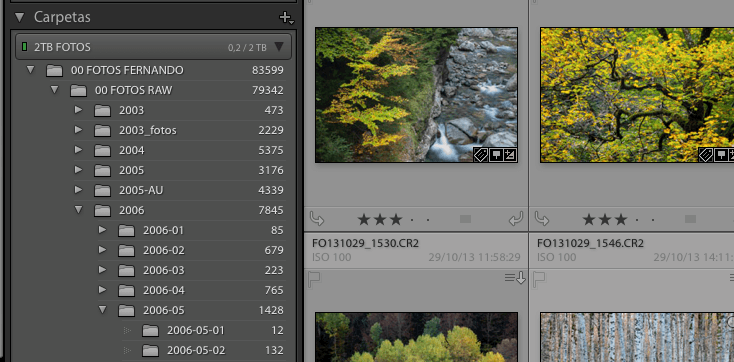
A la hora de organiza nuestro archivo fotográfico digital debemos analizar cómo vamos a estructurarlo de forma que podamos mantener un sistema de copias de seguridad sencillo, que las imágenes estén clasificadas temáticamente y que podamos agruparlas en función de la salida que vayamos a darlas. Para cada una de estas necesidades contamos con distintas soluciones.
Almacén de las imágenes: estructura de carpetas
Las imágenes digitales son algo relativamente frágil, el fallo de un disco duro puede hacer que perdamos miles de fotografías. Para evitar esto es muy importante que establezcamos un sistema de copias de seguridad en varios discos clonados que garantice que en caso de fallo del disco las fotografías estén seguras.
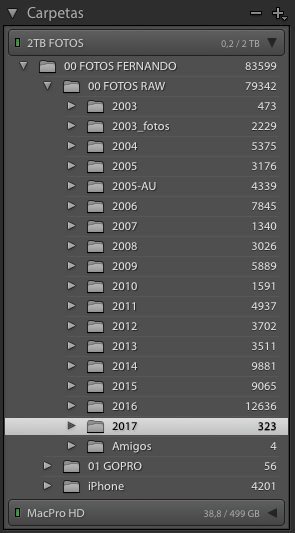
Uno de los pilares de este sistema es la organización de las carpetas con las imágenes en base a un sistema cronológico que evite que constantemente haya carpetas asociadas a temas recibiendo nuevas imágenes. Con este sistema una vez que se cierra un mes ya no es posible que se hagan más fotos en la misma fecha, con lo que ya es posible hacer una copia de seguridad definitiva de es carpeta.
Es frecuente que la organización temática del archivo dependiente de una estructura temática de carpetas, este sistema es poco escalable y limita la clasificación a un sólo nivel de organización ya que si tenemos un a foto que podemos asignar a dos temas o bien la duplicamos o sólo podrá estar en uno.
Palabras clave: clasificación temática
Con el objeto de poder conseguir una independencia entre las carpetas que contienen las imágenes y los temas de las fotografías lo mejor es que utilicemos los metadatos y en especial las palabras clave para clasificara las imágenes temáticamente.
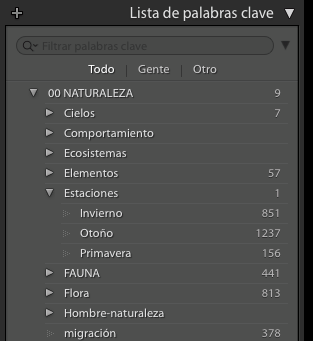
Lightroom nos permite asignar múltiples palabras clave a una imagen y que estas palabras se organicen jerárquicamente con lo que podremos crear una estructura similar a un árbol de carpetas que nos va a permitirá navegar temáticamente por las imágenes.
La creación de nuevas palabras clave se hace en el panel “Lista de palabras clave” del módulo Biblioteca “Libray” pulsando en el símbolo + situado junto al nombre del panel, una vez creadas podemos ir incluyendo unas dentro de otras simplemente arrastrándolas. Para asociar una imagen o grupo de imágenes a una palabra clave la operación consiste en seleccionar y arrastrar las miniaturas a la palabra clave.
Las palabras clave forma parte de los metadatos que de las imágenes por lo que forma parte del contenido de la misma permitiendo que sea la propia foto la que informe sobre su contenido en forma de textos.
Agrupaciones de imágenes: colecciones
Es frecuente que grupos de imágenes seleccionadas las queramos agrupar para darles un uso concreto (audiovisual, envío aun cliente, publicación etc) o sencillamente tener un acceso rápido a un conjunto de imágenes seleccionadas. Para evitar el tener que ir copiándolas en nuevas carpetas, algo no recomendable.
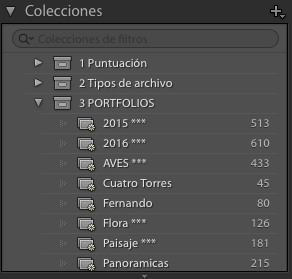
Para este tipo de necesidades podemos utilizar las colecciones de lightroom que no son mas que estructuras que agrupan de forma “virtual” las imágenes. Hay dos tipos de colecciones, las colecciones inteligentes (novedad en Lightroom 2) que agrupan de forma automática las fotografías en función de los metadatos que nosotros decidamos y las colecciones normales que agrupan las fotografias que hayamos asignados forma manual.
Podemos crear colecciones y agrupadores de las mismas pulsando en el símbolo + situado en el panel “Colecciones” de la columna izquierda del módulo biblioteca.
A diferencia de las palabras clave, las colecciones no forman parte de los metadatos de la imagen si no que son estructuras que se guardan dentro del catálogo.
Espero que ahora tengas una mejor idea de cómo puedes organizar tus fotografías sacando partido a las herramientas de catalogación de LIghtroom.
¿Cómo organizas tus fotografías?


Estimado Fernando. Gracias por la información. Estoy empezando con Lightroom, y trabajo sobre un servidor. Adobe me h dicho que el programa trabaja en red, pero no consigo crear el catálogo en el servidor sobre el que trabajaremos los 5 equipos. ¿Conoces algún atajo?
Nuevamente gracias.
Fernando, enhorabuena por el blog, la verdad que lo veo muy interesante.
He asistido al curso de Lightroom que impartiste en Valencia y tal como vimos, catalogo las fotografias como tu comentas (en carpetas por años, meses i días). Como tu bien indicas no se pueden hacer fotos en el 2007 ya que la fecha ya ha pasado, pero en mi caso si que hay veces que proceso alguna imagen con el photoshop con la creación del archivo PSD que esto conlleva, en mi caso este PSD lo crea en la carpeta del 2007, por lo tanto este PSD no lo tendría en la copia de seguridad.
Mi pregunta es como organizar u ordenar los archivos creados a partir de un dng, ya sea un PSD, TIFF, etc etc
Crear una carpeta solo para estos archivos? una carpeta por cada año?
Muchas gracias
Ivan si creas habitualmente ficheros derivados (TIFF y PSD) haciendo exportación de las fotos desde LR lo más recomendable es que los guardes en un segundo repositorio que los agrupe Por fechas, trabajo o el criterio que sea más adecuado). En caso de que sea más ocasional puedes dejarlo en la mismo carpeta, con un filtro podrás acceder a las fotos en otros formatos de manera muy rápida.
Al exportar una imagen la puedes enviar a la carpeta que quieras y hacer que LR la incluya en el catalogo de forma que la seguirás viendo en tu archivo.
Saludos,
Fernando Ortega
Trabajo Lightroom en Windows y Mac. Encuentro que el programa, en cada sistema, genera librerías diferentes e incompatibles, lo cual es un problema a la hora del mantenimiento del catálogo.
¿Hay alguna manera de ‘aliviar’ este problema?
Gracias.
Adoro Lightroom, lo vengo usando desde sus principios, pero para catalogar fotos tiene una limitación muy grande, y es que no se pueden cruzar palabras-clave para afinar el resultado de una búsqueda; por ejemplo, no puedo buscar por “paisaje” y “Andalucía” para ver los paisajes andaluces que tenga.
Hola, Luisa, tengo ese problema con bastante frecuencia, la solución que he encontrado es mezclar, por una parte el filtro (Por ejemplo “paisajes”) y dentro de las fotos filtradas, buscar en el campo de texto (por ejemplo tecleando “Andalucía”)
Un saludo, espero que esto te ayude…
Rafa
Hola Fernando, como siempre muy buen trabajo.
Tengo una duda, he organizado los archivos por fechas: 2005/enero/17 peor me ordena los meses por orden alfabético: primero abril, después agosto, y así hasta los 12 meses. Esta forma me resulta confusa y no encuentro la manera de configurarlo para que los meses se ordenen de la forma “normal” vamos: enero, febrero,marzo etc etc
se puede acceder a esta configuración?
Muchas gracias y un saludo,
Mariano Morell
Hola Mariano,
La mejor opción es que elijas la formula 2008-09-12 y que el nivel mes lo hagas a “mano”, es decir que se importen las fotos a una carpeta 2008-09 que has creado antes o bien que desde Lightroom arrastres las carpetas y recoloques las cosas.
La opción que has usado ordena “mal las fotos ya que los meses no se ordenan bien como ya has comentado.
Saludos,
Fernando Ortega
Al final he optado por algo intermedio…
Dejo la configuración de tres niveles de carpetas: Año, Mes y día. Pero pongo “a mano” delante del mes su número entre paréntesis para que se ordene automáticamente, por ejemplo: (12) diciembre; (8) agosto etc etc …. además de funcionar me resulta más claro.
Gracias,
Aunque llegue tarde, yo tengo una carpeta única dónde meto todas las fotos y hago que el programa las renombre siguiendo su propio registro, así es más fácil hacer copias de seguridad en dvd’s, de la 1 hasta la x, de la x+1 hasta la y y así…